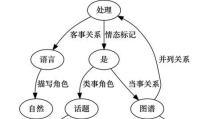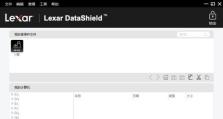如何有效处理误删文件的U盘数据恢复技巧(防患于未然,教你轻松解决U盘误删文件的烦恼)
在日常使用电脑的过程中,误删文件是一个常见的问题,尤其是在使用U盘进行数据传输时更容易出现。一不小心误删了重要的文件,往往会造成不必要的麻烦和损失。本文将介绍一些有效的U盘数据恢复技巧,帮助大家解决误删文件的问题,保证数据的安全。
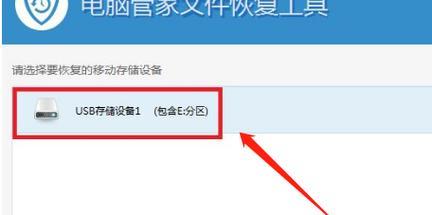
快速停止使用U盘,避免新数据覆盖原有数据
当发现误删了文件后,第一时间要做的就是停止使用U盘,并尽量避免写入新的数据。因为新数据的写入可能会覆盖掉原有的被误删文件的空间,从而导致文件无法恢复。
选择专业的U盘数据恢复软件,如EaseUSDataRecoveryWizard
市面上有很多U盘数据恢复软件,但是要选择专业、可信赖的软件。EaseUSDataRecoveryWizard是一款很好的选择,它具有强大的文件恢复功能,能够快速、安全地恢复误删的文件。
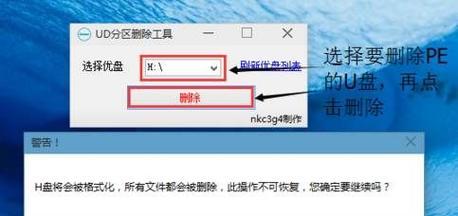
安装并打开EaseUSDataRecoveryWizard软件
首先需要下载并安装EaseUSDataRecoveryWizard软件,然后打开软件,准备开始文件恢复操作。
选择需要恢复的文件类型
在EaseUSDataRecoveryWizard软件界面上,选择需要恢复的文件类型,如照片、文档、音频等。可以根据实际需求来选择。
选择U盘作为扫描目标
在软件界面上选择U盘作为扫描目标,点击“扫描”按钮开始扫描。
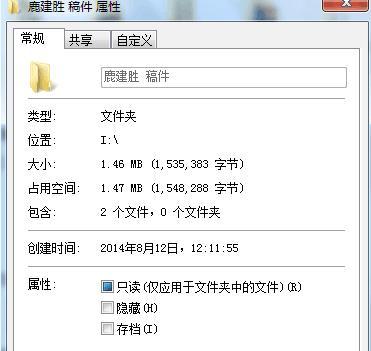
等待扫描完成
软件会自动进行扫描,并列出所有可以恢复的文件列表。等待扫描完成后,可以看到所有可以恢复的文件。
预览和选择需要恢复的文件
在扫描结果中,可以预览每个文件,并选择需要恢复的文件。点击“恢复”按钮进行文件恢复操作。
选择恢复文件保存路径
选择一个新的文件保存路径,以免覆盖原有数据,点击“确定”按钮开始文件恢复。
等待文件恢复完成
根据文件的大小和数量不同,恢复过程可能需要一段时间。请耐心等待恢复完成。
检查恢复的文件是否完整
恢复完成后,需要仔细检查恢复的文件是否完整,如果发现有文件损坏或无法正常打开,可以重新进行恢复操作。
备份重要文件,防止再次误删
为了避免再次误删文件,建议定期备份重要的文件,可以将文件复制到计算机硬盘或云存储中,以免数据丢失。
谨慎操作U盘,避免误删除文件
在使用U盘时,要谨慎操作,避免误删文件。可以通过设置文件只读属性、设置访问权限等方式来增加文件的安全性。
使用文件恢复软件前先咨询专业人士
如果对文件恢复操作不太熟悉或遇到困难,建议先咨询专业人士,以免进一步损坏文件或无法恢复。
保持良好的使用习惯,减少误删文件的风险
养成良好的使用习惯是防止误删文件的最好方法,注意备份重要数据,谨慎操作U盘,避免不必要的麻烦。
通过上述U盘数据恢复技巧,我们可以轻松地解决误删文件的问题。快速停止使用U盘,选择专业的恢复软件,谨慎操作U盘,都是保护数据安全的重要步骤。希望大家能够在日常使用中更加小心,避免误删文件带来的麻烦。